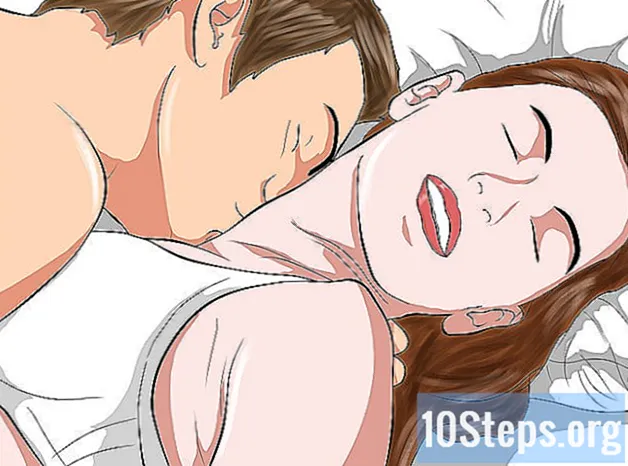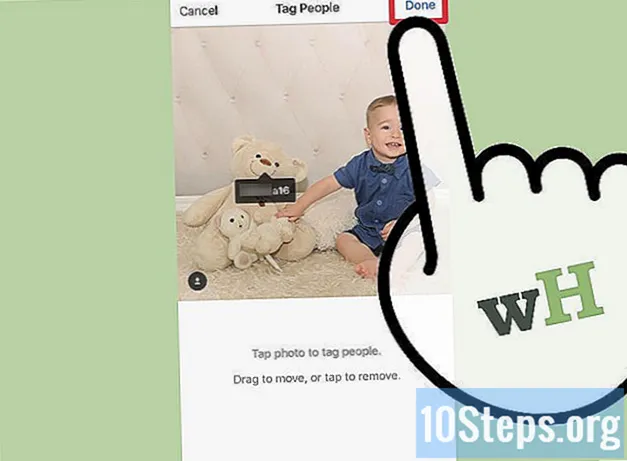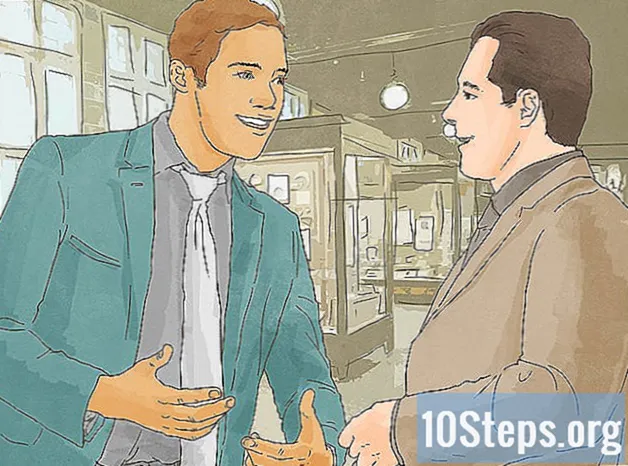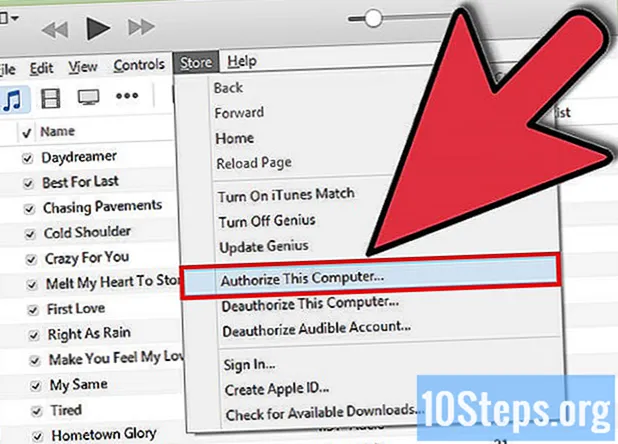
Зміст
Ви коли-небудь хотіли додати музику зі свого iPod на інший комп’ютер? Якщо ви людина і маєте iPod, ви напевно цього хотіли! На жаль, iPod був розроблений, щоб дозволити лише обмежену кількість завантажень. У цій статті ви дізнаєтесь, як обійти це обмеження за допомогою iTunes. Також можна скопіювати музику з iPod на комп’ютер за допомогою сторонніх програм.
Кроки
Підключіть iPod до комп’ютера, де він синхронізується з iTunes. Відкрийте програму та в розділі "Пристрої" (на вихідній панелі) виберіть iPod.

У підсумку iPod виберіть опцію "Увімкнути використання диска".
На комп’ютері, який повинен приймати вашу музику для iPod, відкрийте iTunes, перейдіть у меню «Редагування»> «Налаштування»> «Додатково» та перевірте, чи параметри «Зберігати папку iTunes організованою» та «Копіювати файли в музичну папку iTunes», додаючи їх до бібліотеки, є перевірено. Якщо ні, виберіть їх.

Закрийте iTunes. Це дуже важливо, оскільки під час підключення iPod iPod синхронізація може стерти всю музику на ньому (iTunes зазвичай попереджає вас у цих випадках, але краще перестрахуватися, ніж шкодувати).
Переконайтеся, що ви можете переглядати приховані файли. Перейдіть до «Мій комп’ютер»> «Інструменти»> «Параметри папки»> «Попередній перегляд» і прокрутіть вниз, поки не знайдете «Приховані файли та папки». Клацніть на "Показати приховані файли та папки", якщо ця опція ще не ввімкнена. Клацніть «ОК». Якщо ви використовуєте версію Windows Vista Home Premium, вам потрібно буде зайти в Панель керування> Параметри папки> Перегляд.
Підключіть iPod. ITunes може запитати вас, чи хочете ви встановити з'єднання між вашим iPod та новим ПК. Клацніть Ні.
Увійдіть у Мій комп'ютер. Ви повинні розглядати iPod як знімний пристрій (оскільки ви дозволили використання диска). Клацніть на iPod.
Відкрийте iPod Control. Ви побачите папку з назвою "Музика".
Клацніть правою кнопкою миші на папці, виберіть Властивості. На вкладці "Загальні", у розділі "Атрибути" зніміть прапорець "Лише для читання" та "Прихована папка".
Через спливаюче вікно повинно з’явитися повідомлення про те, чи хочете ви підтвердити зміни атрибута. Виберіть "Застосувати зміни до папки, підпапок та файлів".
Клацніть правою кнопкою миші на музичній папці та виберіть "Копіювати".
Перейдіть до MyMusic. Відкрийте папку iTunes і відкрийте пісні iTunes. Виберіть "Вставити" і зачекайте кілька секунд.
У iTunes перейдіть у меню Файл> Додати папку в бібліотеку ...> Моя музика> iTunes> Музика; натисніть Додати. Готові! Ви побачите, що з’являється багато пісень, і iTunes назве їх усі (оскільки імена файлів є випадковими, містять чотири літери - справжні імена все ще будуть у файлі) та організує їх.
Авторизуйте будь-яку музику, яку ви придбали в iTunes Store. Увійдіть в iTunes і натисніть "Авторизувати". Ви можете авторизувати до п’яти комп’ютерів.
Попередження
- Переконайтеся, що ви вже підключили та синхронізували iPod з iTunes, відкритим на вашому комп’ютері. Якщо ви цього не зробили, ви можете втратити музику.